패드렛에 공동 작업자 추가하기
혼자서 패드렛에 빠져 있나요? 친구들을 초대하여 여러분의 위대함을 목격하거나, 여러분의 걸작에 기여하거나, 여러분의 노력을 조정하는 데 도움을 주세요.
패드렛에 공동 작업자를 초대하는 방법은 다음과 같습니다.
- 패드렛의 작업 표시줄에서 공유 설정을 엽니다.
보드 | 샌드박스 |
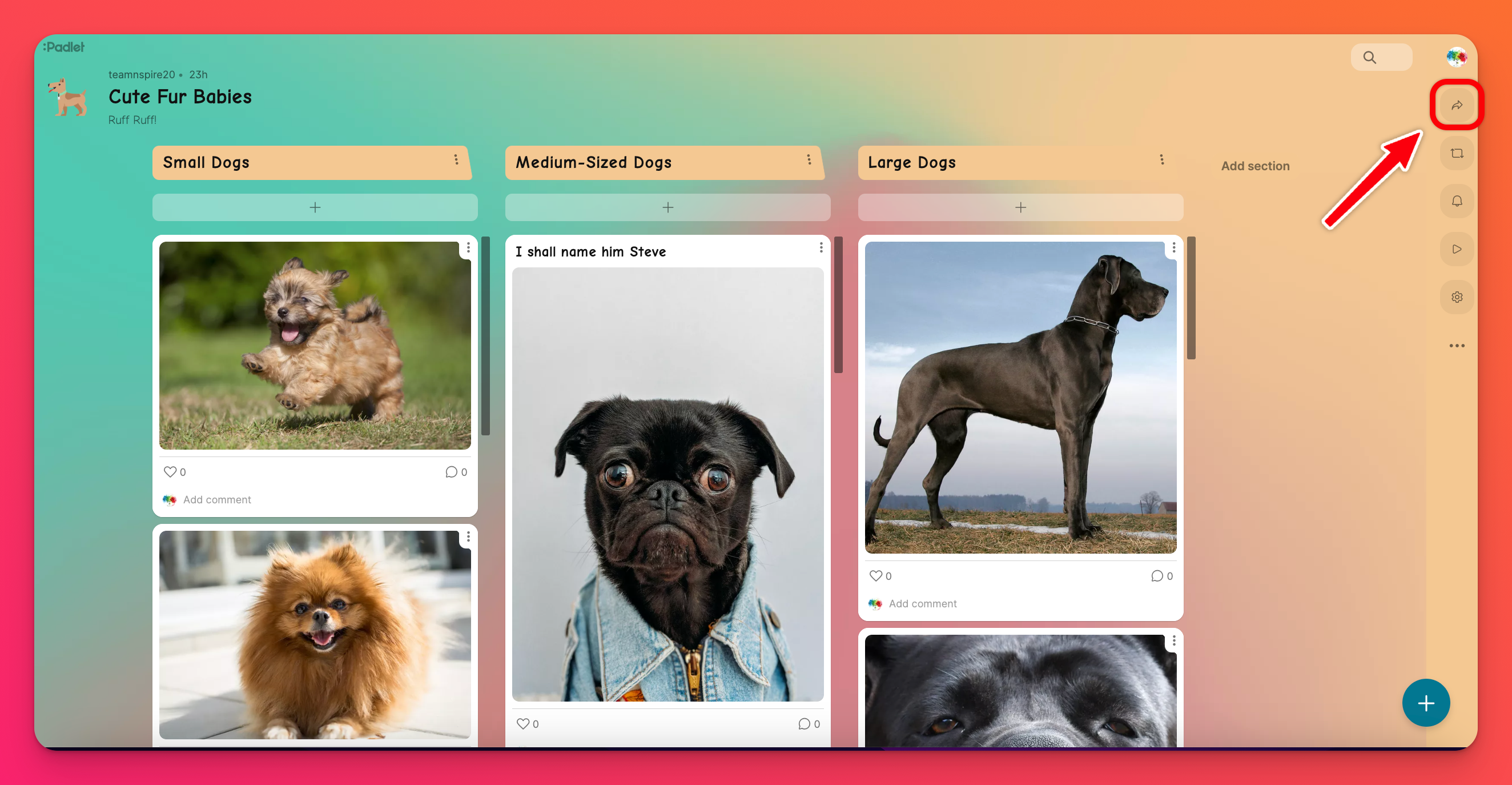 | 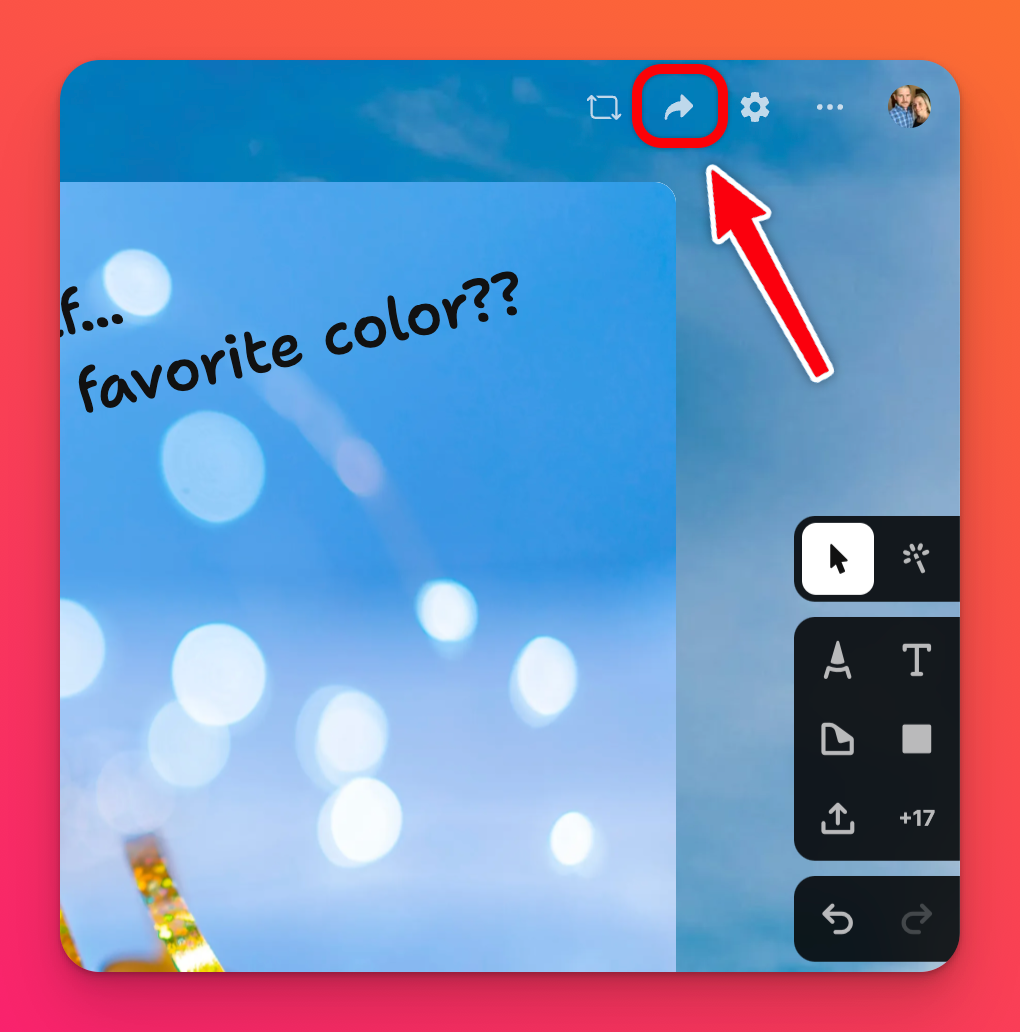 |
- 공동 작업자 섹션의 ' 공동 작업자 추가 ' 필드에 초대하려는 사람의 이메일 주소 또는 사용자 아이디를 입력합니다. 초대를 클릭합니다.
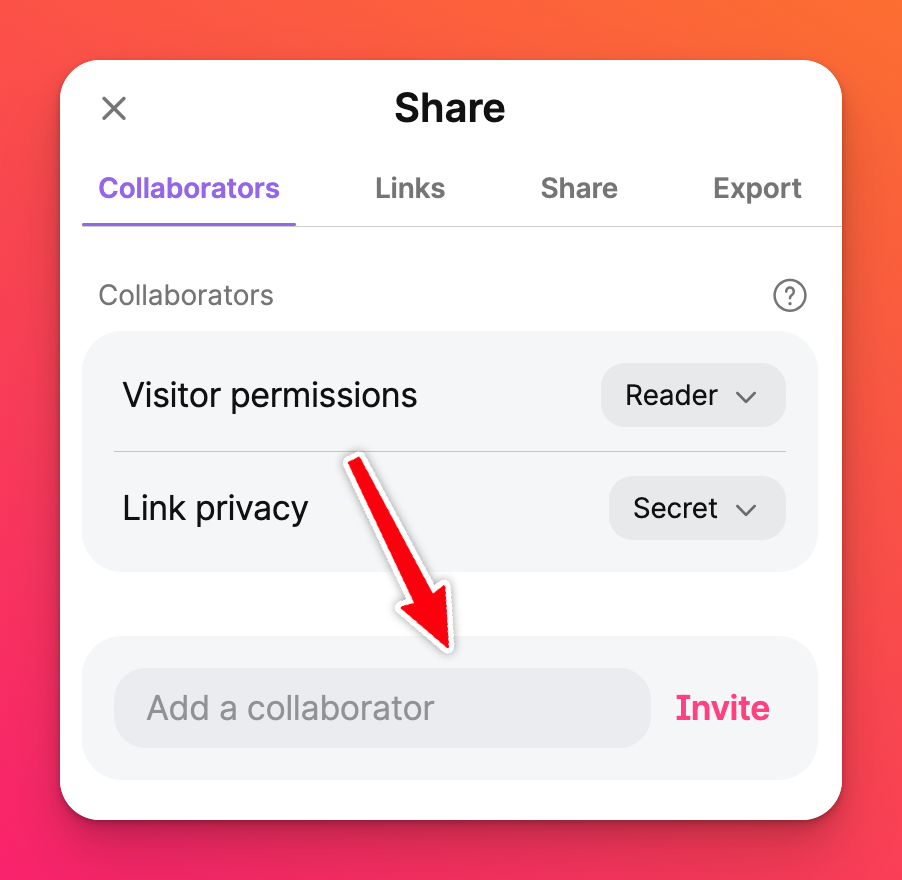
- 그런 다음, 초대된 각 구성원의 이름 옆의 드롭다운 메뉴를 클릭하여 권한을 설정합니다.
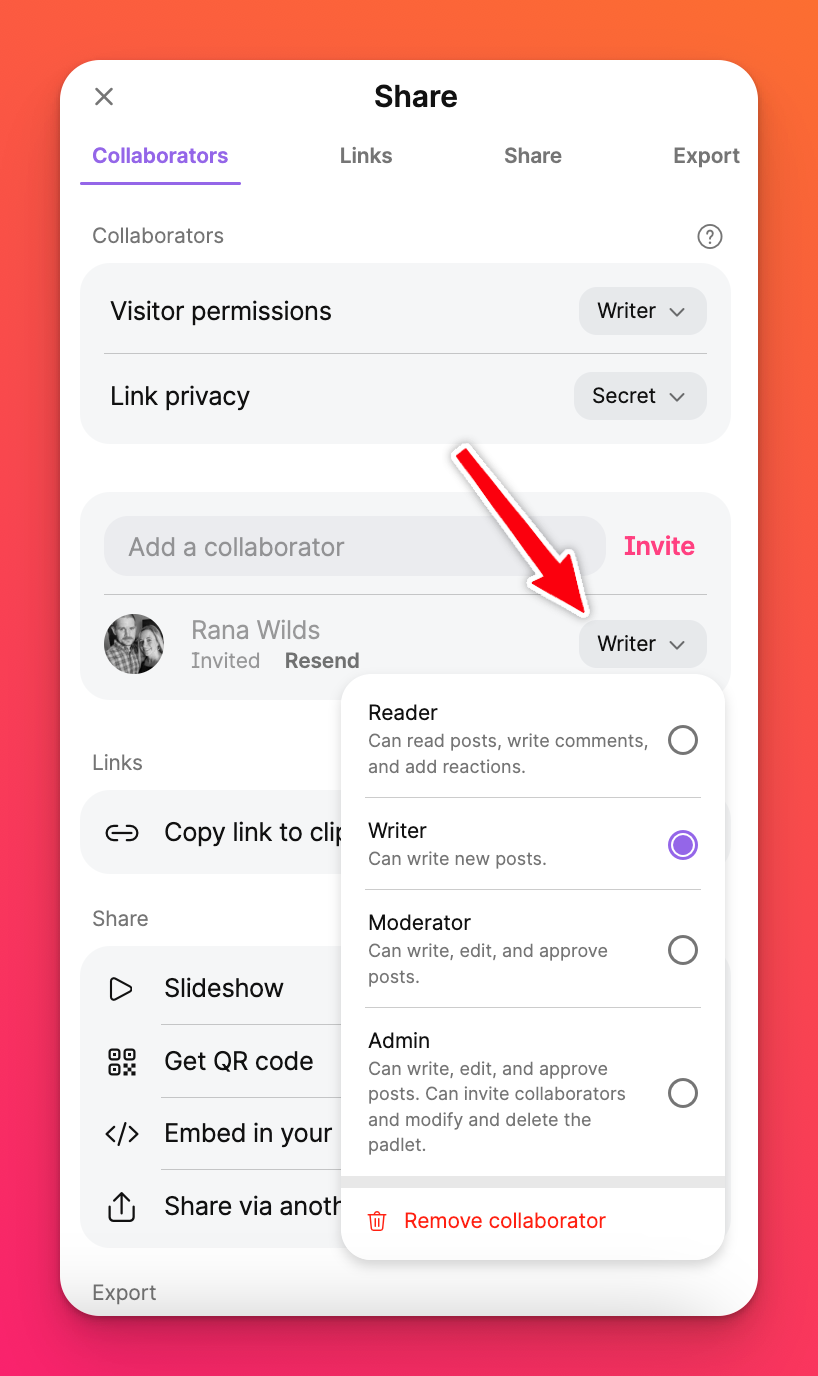
동일한 패드렛에 여러 명의 관리자를 지정할 수 있습니다.
누군가를 패드렛에 참여하도록 초대하면 그 사람은 공동 작업자로 초대되었음을 알리는 이메일을 받게 됩니다. 초대를 수락하면 패드렛이 외부 폴더에 나타납니다.
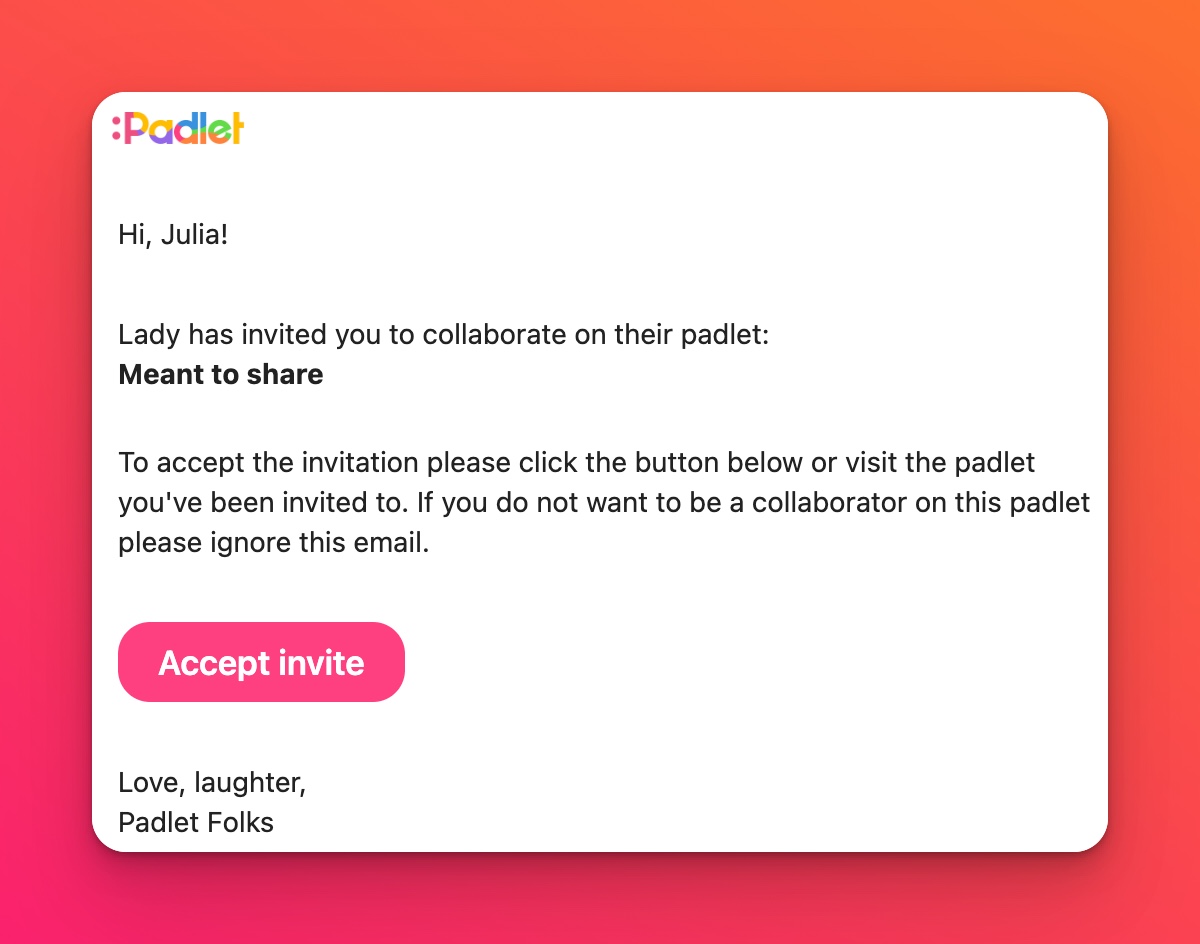
팀 또는 학교용 패드렛 계정의 구성원인 경우 조직에서 공동 작업자를 자동으로 추가할 수 있습니다. 공유 패드렛에 액세스하기 위해 초대를 수락할 필요는 없습니다.
조직 외부의 사용자는 공동 작업자로 추가할 수 없습니다. 조직 외부의 사용자가 패드렛에 참여하도록 하려면 '링크 개인정보 보호'를 비밀로 변경하고 적절한 '방문자 권한' 을 할당하세요 .
조직 외부의 사용자는 공동 작업자로 추가할 수 없습니다. 조직 외부의 사용자가 패드렛에 참여하도록 하려면 '링크 개인정보 보호'를 비밀로 변경하고 적절한 '방문자 권한' 을 할당하세요 .
자주 묻는 질문
사용자를 추가하려고 할 때 패드렛에 "잘못된 사용자"라는 메시지가 표시되는 이유는 무엇인가요?
이 메시지는 추가하려는 사용자가 Padlet에 등록되어 있지 않다는 뜻입니다. 메시지에 오류가 있다고 생각되면 이메일 또는 사용자 아이디의 철자를 확인하세요.
다른 두 사람을 제외하고는 아무도 글을 추가할 수 없도록 패드렛을 설정하고 싶습니다. 어떻게 설정할 수 있나요?
특정 사용자에게 특별한 권한을 부여할 수 있습니다. 이렇게 하려면 공유 화살표를 클릭하고 '방문자 권한'을 리더로 변경한 다음 원하는 '링크 개인정보 보호 ' 를 선택합니다. 그런 다음 ' 공동 작업자 추가 ' 필드 > 초대하기에서 사용자 이름 또는 이메일을 사용하여 사용자를 초대합니다. 새 사용자 옆의 드롭다운 메뉴에서 작성자를 선택합니다.

